RDESKTOP - Pelanggan RDP untuk menyambungkan Desktop Windows dari Linux
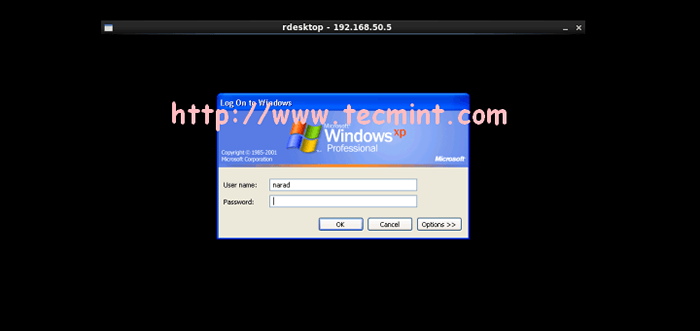
- 4685
- 603
- Jerome Quitzon
rdesktop adalah perisian sumber terbuka yang membolehkan anda menyambung dan menguruskan desktop Windows jauh anda dari komputer Linux anda menggunakan RDP - Protokol Desktop Jauh. Dengan kata lain, semasa anda duduk di hadapan sistem Linux anda di rumah atau pejabat, dan akses desktop Windows anda seolah -olah anda duduk di hadapan mesin Windows.
Baca juga: 11 Alat Terbaik Untuk Mengakses Desktop Linux Jauh
Dalam artikel ini, kami akan menerangkan cara memasang rdesktop dalam sistem Linux untuk mengakses desktop jauh Tingkap komputer menggunakan Nama Host dan Alamat IP.
Tetapan Windows
Bagi membolehkan rdesktop Untuk menyambung ke mana -mana mesin Windows yang diberikan, anda perlu membuat sedikit perubahan berikut pada kotak Windows itu sendiri.
- Membolehkan RDP port no. 3389 dalam Firewall.
- Dayakan desktop jauh di bawah Sistem Operasi Windows.
- Memerlukan sekurang -kurangnya satu pengguna dengan kata laluan.
Sebaik sahaja anda membuat semua tetapan konfigurasi Windows di atas, kini anda boleh bergerak lebih jauh untuk memasang rdesktop Pada sistem Linux anda untuk mengakses desktop Windows anda.
Pasang RDESKTOP (Desktop Jauh) di Linux
Selalu lebih baik menggunakan pengurus pakej lalai seperti YUM, DNF atau APT untuk memasang perisian untuk mengendalikan kebergantungan secara automatik semasa pemasangan.
# YUM Pasang Rdesktop [On Centos/Rhel 7] # DNF Pasang Rdesktop [On Centos/Rhel 8 dan Fedora] # Apt Pasang Rdesktop [On Debian/Ubuntu]
Jika rdesktop tidak tersedia untuk dipasang dari repositori lalai, anda boleh memuat turun tarball dari github di sini atau menggunakan arahan wget berikut untuk memuat turun dan memasangnya seperti yang ditunjukkan.
# wget https: // github.com/rdesktop/rdesktop/siaran/muat turun/v1.8.6/rdesktop-1.8.6.tar.gz # tar xvzf rdesktop-1.8.6.tar.GZ # CD RDESKTOP-1.8.6/ # ./Konfigurasi --disable-credssp--disable-smartcard # membuat # membuat pemasangan
Menyambung ke Windows Desktop Menggunakan Nama Host
Untuk menyambung Tingkap tuan rumah dari Linux Perintah berikut jenis desktop menggunakan -u parameter sebagai nama pengguna (Narad) dan (ft2) sebagai Nama Host dari saya Tingkap Tuan rumah. Untuk menyelesaikan nama host membuat entri di /etc/hos fail jika anda tidak mempunyai Pelayan DNS di persekitaran anda.
# rdesktop -u narad ft2
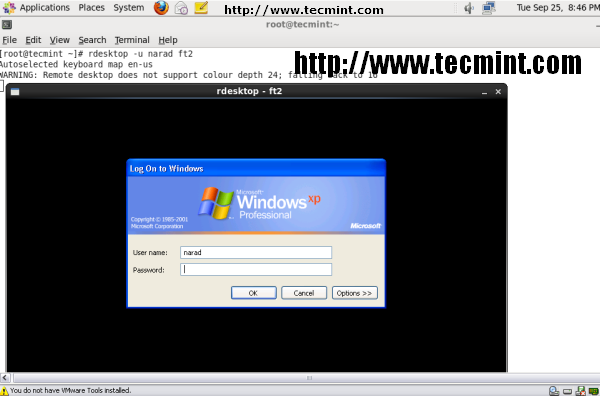 Gunakan rdesktop menggunakan nama host
Gunakan rdesktop menggunakan nama host Menyambung ke desktop Windows menggunakan alamat IP
Untuk menyambung Tingkap tuan rumah dari Linux mesin, gunakan nama pengguna seperti (Narad) dan Alamat IP seperti (192.168.50.5) dari tuan rumah Windows saya, perintah itu akan menjadi seperti.
# rdesktop -u narad 192.168.50.5
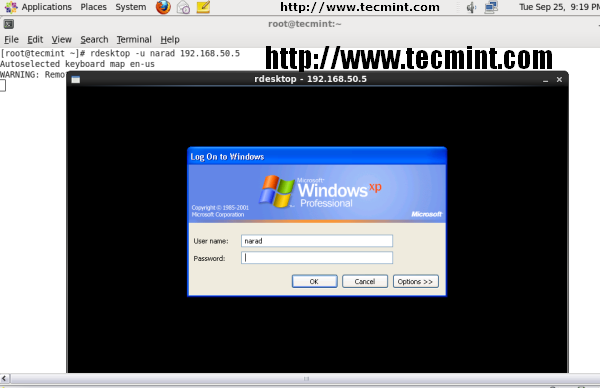 Gunakan rdesktop menggunakan alamat IP
Gunakan rdesktop menggunakan alamat IP Sila laksanakan Man Rdesktop Dalam Command Prompt jika anda ingin mengetahui lebih lanjut mengenainya atau lawati laman web Projek Rdesktop. Sila kongsi dan beritahu kami komen anda melalui kotak komen kami di bawah.

